【实用Docker项目】dockge- 管理docker项目从未如此简单
前言
之前使用 Portainer,它一直是我在Docker容器管理方面的得力工具。然而,随着时间的推移,Portainer越来越向企业需求靠拢,这使得它对于自托管和家庭实验室爱好者来说不太友好。在这一过渡期中,我们看到了新的解决方案的崛起,而Dockge就是这一领域中引人瞩目的新面孔。
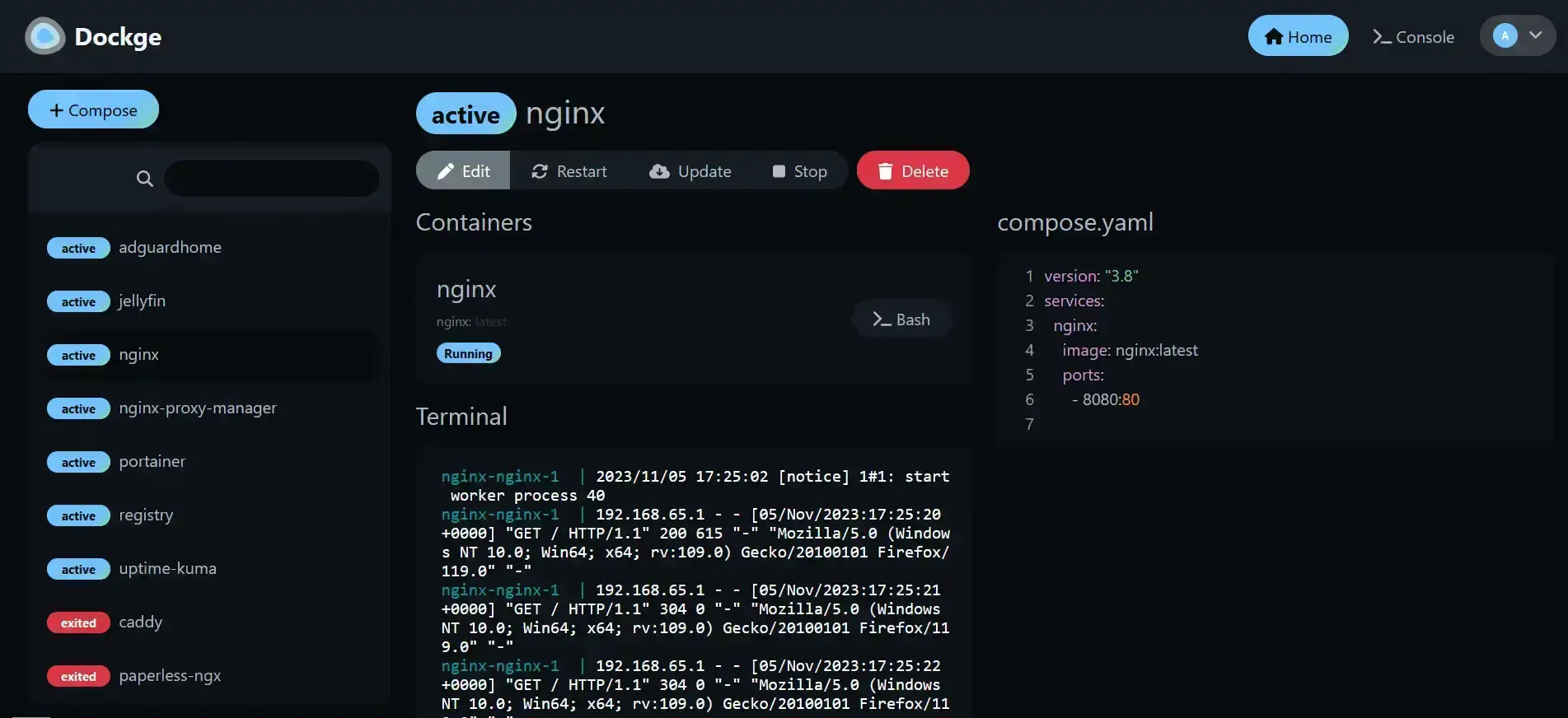
dockge是什么?
Dockge是一款时尚、易于使用docker compose.yaml 部署项目的管理器。
Dockge由备受赞誉的Uptime Kuma的创作者开发,提供了简化的用户体验,可以在一个页面上方便地找到您需要的一切,一目了然。
dockge github 地址:https://github.com/louislam/dockge
demo地址:https://dockge.kuma.pet/
dockge 功能有哪些?
- 管理compose.yaml文件
- 创建/编辑/启动/停止/重新启动/删除
- 更新Docker镜像
- 交互式compose.yaml编辑器
- 交互式Web终端
- 响应式设计
- 所有功能都能实时响应。进度(拉取/上传/下载)和终端输出都在实时更新
- 简单易用且时尚用户界面
- 如果你喜欢Uptime Kuma的UI,那您也会喜欢这个
- 将docker run … 命令转换为compose.yaml配置
- 基于文件的结构
- Dockge不会删除compose文件,它们像往常一样安全地存储在您的驱动器上。您可以使用标准的docker compose命令与它们进行交互。
当创建新 docker 项目时,日志、YAML编辑器、终端和容器控制都近在手边。无需打开多个标签查看日志或管理容器。Dockge将所有必要的功能集成到一个界面中,确保在Docker管理方面拥有流畅的体验。
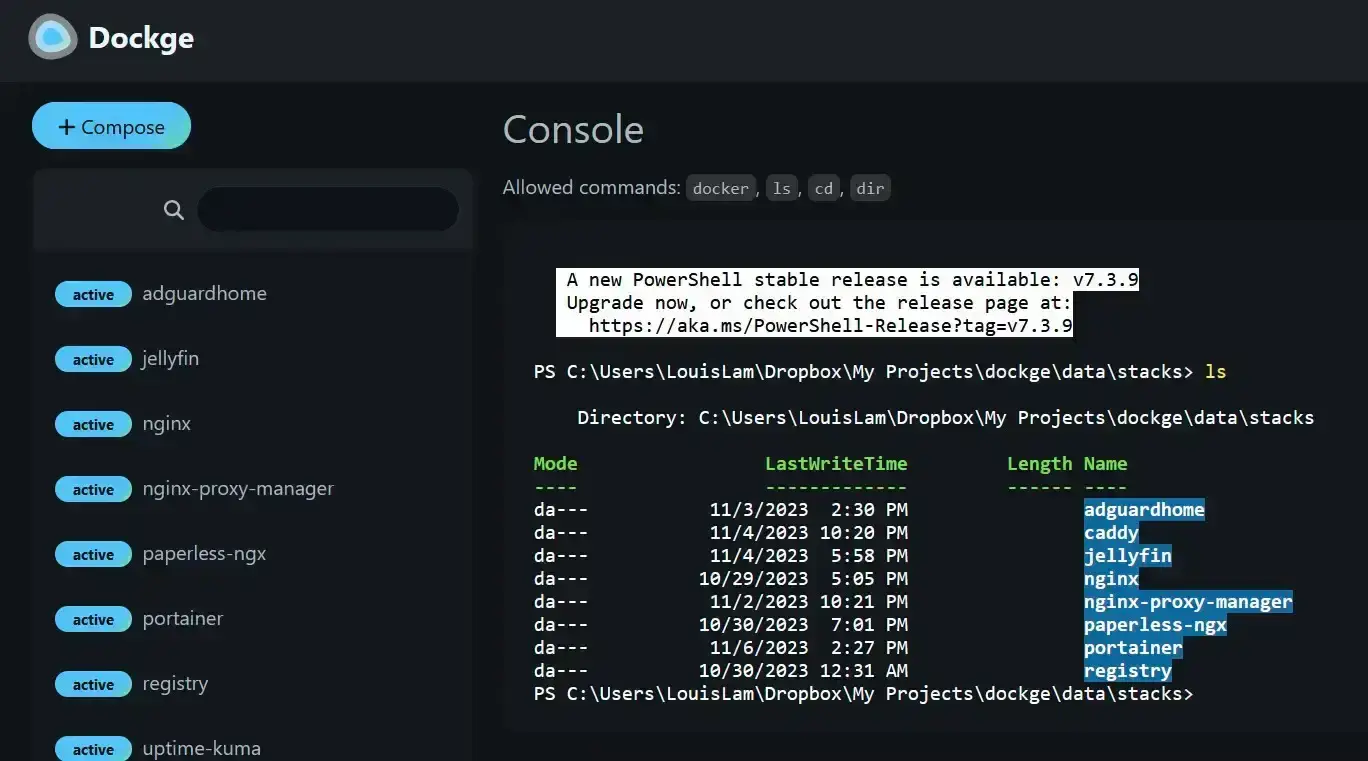
安装Docker🐳
利用Docker-compose搭建,易于更新
先建立一个文件夹
mkdir -p ~/dockge &&cd $_
下载compose.yaml
curl https://raw.githubusercontent.com/louislam/dockge/master/compose.yaml --output compose.yaml
运行
docker-compose up -d
我们现在可以输入 http://ip:5001/访问了。
更新
cd ~/dockge
docker compose pull && docker compose up -d
反向代理
参考教程:安装及使用
⚠️Nginx Proxy Manager(以下简称NPM)会用到80、443端口,所以本机不能占用(比如原来就有Nginx)
互联网使用请确保完成了域名解析
- 感谢你赐予我前进的力量
赞赏者名单
因为你们的支持让我意识到写文章的价值🙏
本文是原创文章,采用 CC BY-NC-ND 4.0 协议,完整转载请注明来自 poiblog.com
评论
隐私政策
你无需删除空行,直接评论以获取最佳展示效果


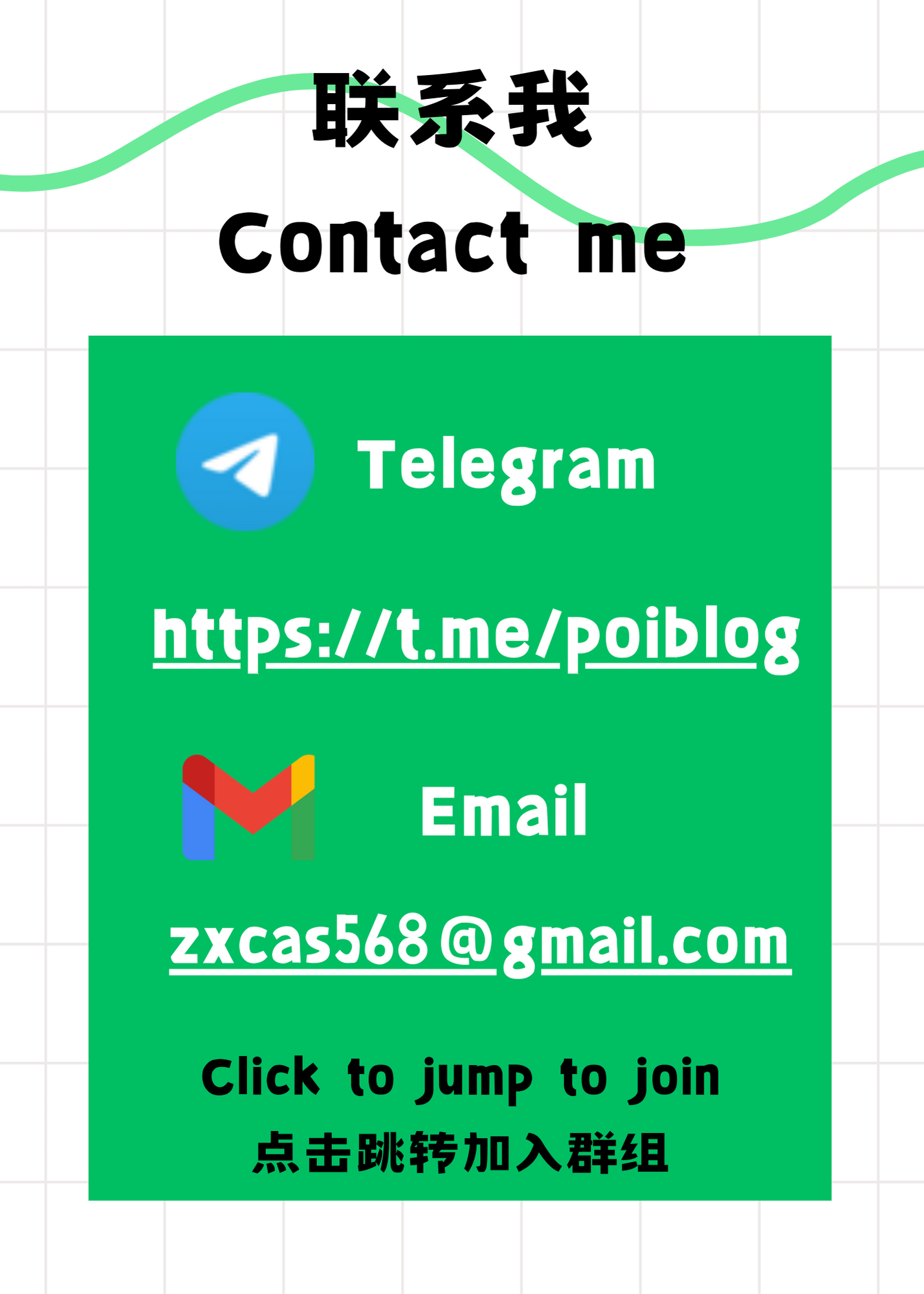


![[20240516] 每日热门图集](https://img.poiblog.com/UOncdP.webp)